手把手操作win10系统打不开新浪微博提示无法显示此页的步骤?
更新日期:2013-01-21 作者:就下载 来源:http://www.9xiazai.com
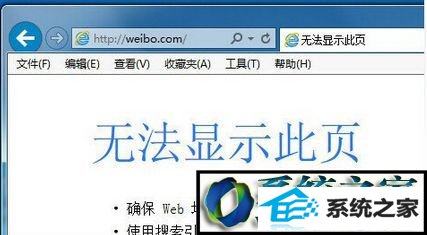
方法如下:
方法一:【百度电脑专家】一键修复
建议下载并安装【百度电脑专家】,打开【百度电脑专家】,在搜索框内输入“新浪微博打不开”,在搜索结果里面选择【立即修复】,修复完成后重启浏览器检查一下是否正常:
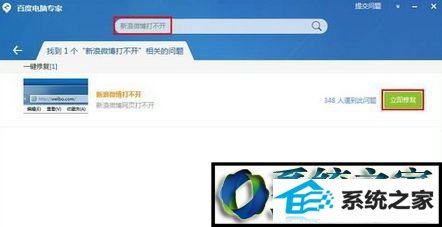
方法二:清除浏览器缓存
1、打开iE浏览器,找到【工具】,打开【internet 选项】:
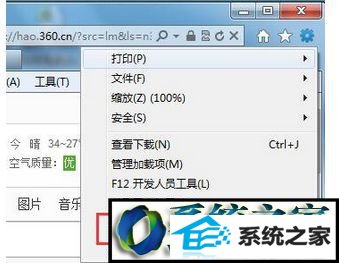
2、在【internet 选项】里面,选择【常规】,点击【浏览历史记录】下边的【删除】:
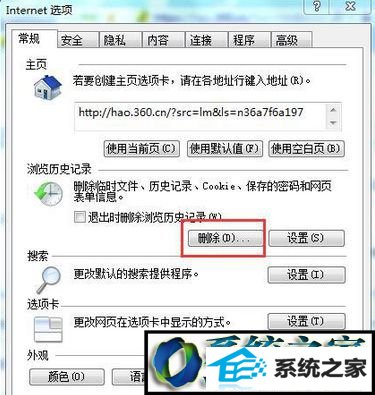
3、可以勾选所有选项,或者也可以保留一些自己需要用的(最好全删),点击【删除】即可:

4、打开【internet 选项】中的【高级】页面,在【设置】里面,找到【启用第三方浏览器扩展】,把“√”去掉,再点击右下角的【重置】,最后点击【确定】即可(需勾选【删除个性化设置】):
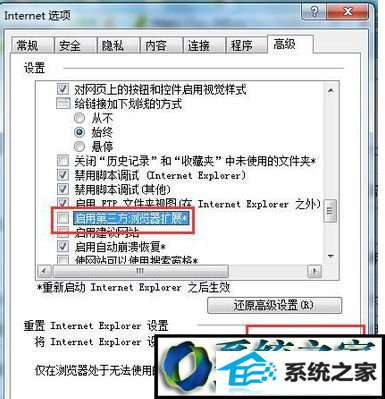
方法三:注册相关的dLL 组件
1、使用快捷键“win+R”弹出【运行】,输入“regsvr32 Actxprxy.dll”,点击【确定】:
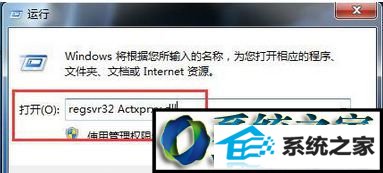
2、再用同样的方式,使用快捷键“win+R”弹出【运行】,输入“regsvr32 shdocvw.dll”,点击【确定】即可:
3、以上方法如果还不行,需重复上以上步骤注册以下组件:
regsvr32 Mshtml.dll
regsvr32 Urlmon.dll
regsvr32 Browseui.dll
regsvr32 oleaut32.dll
regsvr32 shell32.dll
4、重启浏览器,再看网页是否正常。
上述就是关于win10系统打不开新浪微博提示无法显示此页的解决方法,有遇到一样问题的用户,可及时参考本教程内容解决。
最新文章推荐
- win10企业版激活工具64位最新推选
- 图文为你win10系统磁盘不能创建新分区的步骤?
- 手把手恢复win10系统开始屏幕磁贴右键菜单在开始菜单下面的办法?
- 小马教你win10系统笔记本开机后出现黑屏只显示鼠标的方法?
- 手把手修复win10系统重装后不能上网的方法?
- 装机高人告诉你一键装机win7
- 主编练习win10系统内置管理员Administrator无法打开应用的办法?
- 为您win10系统iE无法打开internet站点的方案?
- 图文传授win10系统检测不到网卡的方法?
- 为你解决win10系统关机时提示lexpps.exe程序错误的方法?
- 帮您修复win10系统设置usb为第一启动项的技巧?
- 操作win10系统宽带连接本地连接未识别的办法?
教程推荐
-
 雨风木林帮您win10系统共享文件夹设置账号密码的方法?
[2016-10-08]
雨风木林帮您win10系统共享文件夹设置账号密码的方法?
[2016-10-08]
-
 为你还原win10系统使用kmspico激活工具激活office2018的技巧?
[2012-02-19]
为你还原win10系统使用kmspico激活工具激活office2018的技巧?
[2012-02-19]
-
 手把手解决win10系统无法运行黑手党3的方法?
[2015-12-11]
手把手解决win10系统无法运行黑手党3的方法?
[2015-12-11]
-
 教你修复win10系统开机黑屏只有鼠标在屏幕上的办法?
[2015-09-10]
教你修复win10系统开机黑屏只有鼠标在屏幕上的办法?
[2015-09-10]
-
 技术员恢复win10系统安装好bandizip后没有右键菜单的方法?
[2018-03-18]
技术员恢复win10系统安装好bandizip后没有右键菜单的方法?
[2018-03-18]
系统推荐
- 新萝卜家园WinXP 旗舰纯净版 2021.06
- 系统之家Win10 官方装机版 2021.06(64位)
- 新萝卜家园Ghost Win10 64位 特别装机版 2021.04
- 通用系统Win8.1 32位 专用纯净版 2021.06
- 深度技术Window8.1 32位 精选春节装机版 v2020.02
- 雨林木风ghost XP3老电脑游戏版v2025.12
- 深度技术Win7 标准装机版64位 2021.06
- 新萝卜家园Ghost Win7 32位 电脑城纯净版 2021.04
- 新萝卜家园v2021.12最新win8.1 32位新电脑纪念版
- 大地系统Windows10 32位 新机装机版 2021.04
栏目推荐: ghost系统之家 win10易升 windows7重装系统 番茄花园系统下载 windows10系统下载 异次元激活工具 系统之家论坛 韩博士系统官网
专题推荐: u盘装系统 雨树林风 win7一键重装系统 电脑公司特别版9.2 联想笔记本系统 电脑重装系统
Copyright @ 2020 就下载 版权所有